Kaip išplėsti "Windows 10" 30 dienų ribos grįžti į "Windows 7" arba "8.1" versiją

Atnaujinus "Windows 10", po 30 dienų - maždaug per mėnesį - grįžti į "Windows 7" arba 8.1, jei to nori. Po to "Windows" pasirinko tavo pasirinkimą. Tačiau yra galimybė pratęsti šį terminą tam tikros vietos diske.
Įspėjimas : šis procesas mums buvo taikomas naudojant "Windows 10 build 1511". Tai oficialiai nepalaikoma, ir tai gali būti neįmanoma. "Windows 10" ateities kūrimas. Jei norite grįžti į ankstesnę "Windows" versiją, rekomenduojame sukurti atsarginį vaizdą, kol naujovinsite į "Windows 10". Tačiau jei jau esate naujovinta, tai gali būti naudinga.
Kaip tai veikia
SUSIJĘS: Kaip sukurti savo kompiuterio vaizdą prieš atnaujinant į "Windows 10"
"Windows 10" reikalauja, kad jūsų seni "Windows" diegimo failai sumažėtų, ir jie gali užimti nemažai vietos standžiajame diske. "Windows" saugo juos maždaug 30 dienų, kad suteiktų jums laiko pažeminti, bet po to "Windows" prisiima, kad nenorėsite pakilti. Tada jis ištrins failus, kurių reikia techninės priežiūros metu. Tai išlaisvina gana daug vietos diske, tačiau pašalina galimybę grįžti į ankstesnę "Windows" versiją. Jūs taip pat galite rankiniu būdu ištrinti šiuos failus prieš 30 dienų, nukreipdami į "Disk Cleanup" programą ir ištrindami "Ankstesnius" Windows "diegimus".
Norėdami įsitikinti, kad galite paslinkti po 30 dienų, jums reikia tik pervardykite senus "Windows" diegimo aplankus arba sukurkite juos kur nors kitur. "Windows" neištrins failų, jei jų kompiuteryje yra skirtingas vardas. Tuomet tu gali atkurti juos savo pradiniam pavadinimui, jei kada nors norėsite pakelti ateityje.
Galite pratęsti terminą tik tuo atveju, jei žemesnio laipsnio įkėlimas dabar yra
Deja, šį procesą galite pradėti tik tuo atveju, jei yra žemesnio lygio pasirinkimo galimybė vis dar galimas. Norėdami patikrinti, eikite į "Settings"> "Update & Security"> "Recovery". Jei pamatysite parinktį "Grįžti į" Windows 7 "arba" Grįžti į "Windows 8.1", galite pratęsti terminą.

Jei terminas jau pasibaigęs arba jei paleisti "DIsk Cleanup" ir išvalyti į viršų ankstesnius "Windows" diegimo failus - negalima naudoti šio metodo. Turėsite išvalyti - įdiekite "Windows 7" arba "8.1" iš pradinio disko, atkurkite gamintojo pateiktą atkūrimo vaizdą arba atkurkite atsarginę kopiją, kurią pats sukūrėte prieš atnaujindami.
Kaip išsaugoti savo sugadinimo failus
yra prieinamas jums, kaip išsaugoti šiuos failus per 30 dienų. Pirmiausia atidarykite "File Explorer" programą. Spustelėkite skirtuką "Peržiūrėti" juostos juostoje, esančiame lango viršuje, ir spustelėkite mygtuką "Parinktys", kad atidarytumėte langą "Folder Options".
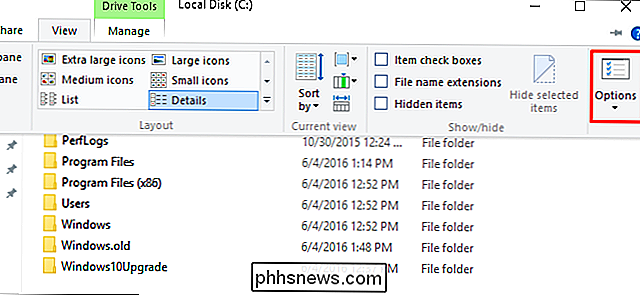
Spustelėkite skirtuką "View", pasirinkite "Show hidden files, folders and drives" "Ir nuimkite" Slėpti apsaugotus operacinės sistemos failus (rekomenduojama) ".
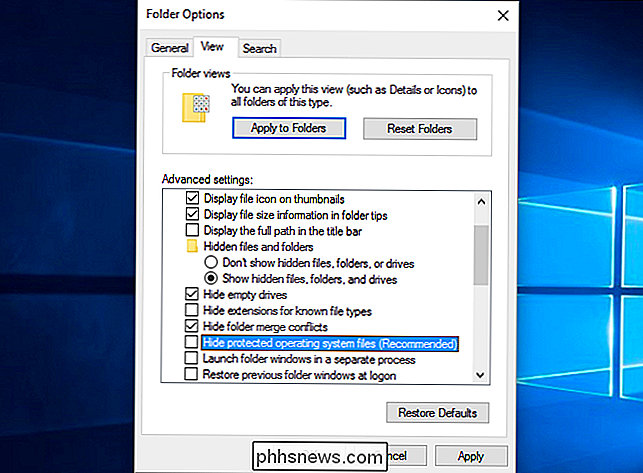
SUSIJĘS: Kas yra Windows.old aplankas ir kaip jį ištrinti?
Dabar galite pereiti prie šio kompiuterio> Local Disk (C :) ir suraskite norimus aplankus. Tikslūs aplankai, kurių reikia Windows:
C: $ Windows. ~ BTC: $ Windows. ~ WSC: Windows.old
Mes iš tikrųjų nematėmeC: $ Windows. ~ WSaplanke mūsų sistemoje. Tačiau jei taip, tai taip pat turėtumėte išsaugoti. Tiesiog išsaugokite visus tris aplankus, kuriuos matote, net jei matote tik du iš jų.
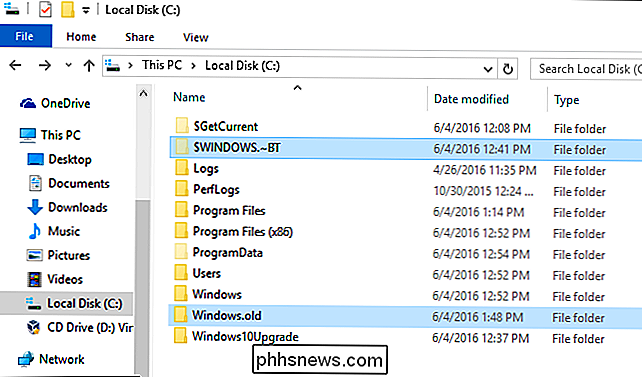
Galite išsaugoti šiuos aplankus vienu iš dviejų būdų. Lengviausias būdas būtų paprasčiausiai pervadinti aplankus, nekeisdami jų. Pavyzdžiui, galite juos pavadintiBAK- $ Windows. ~ BT,BAK- $ Windows. ~ WSirBAK-Windows.old. Tada jie bus palikti kietajame diske. "Windows" jų neištrins, jei jie neturės originalių failų vardų.
Užuot tai padarę, jūs taip pat galite tik nukopijuoti šiuos aplankus į išorinį diską ir išsaugoti juos vėliau. Arba jūs galėtumėte padaryti abu. Tai priklauso nuo jūsų.
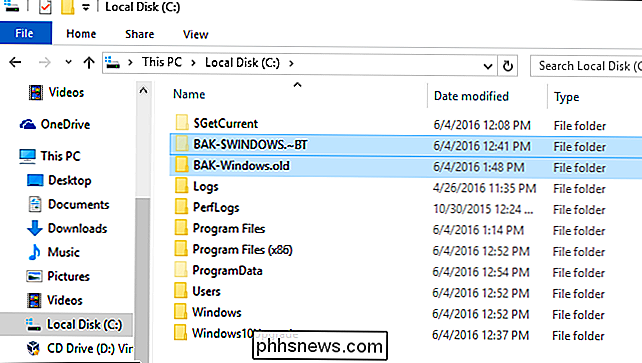
Kaip grįžti po 30 dienų
Stenkitės sugrįžti į "Windows 7" arba "8.1" po to, kai pervadinsite failus, ir pamatysite pranešimą, kad failai buvo pašalinti.
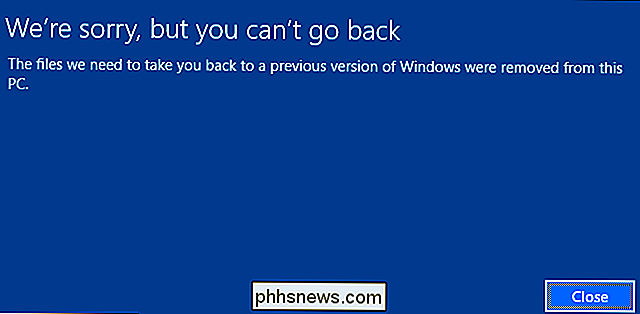
Norėdami leisti atvirkštinį failą, jums tiesiog reikia pervadinti failus į originalius aplankų pavadinimus arba atkurti atsargines kopijas, kurias jūsų kompiuteryje atkūrė C: diske.
Tai reiškia, kad juos pakeisti išBAK- $ Windows ~ BT,BAK- $ Windows. ~ WSirBAK-Windows.oldiki$ Windows. ~ BT,$ Windows. ~ WSirWindows.old, jei atlikote aukščiau pateiktas instrukcijas. Tada programa turėtų veikti normaliai.
Jei esate naujovintas į naują "Windows 10" kūrimą, pvz., "Anniversary" atnaujinimui, "Windows 10" bus nauji atsarginiai aplankai, leidžiantys jums grįžti nuo dabartinio " "Windows 10" į ankstesnę "Windows 10" architektūrą. Turėsite ištrinti (arba pervadinti) visus esamus aplankus su pavadinimais$ Windows. ~ BT,$ Windows. ~ WS, irWindows.oldprieš pervadindami senus aplankus, kad jų vieta būtų.
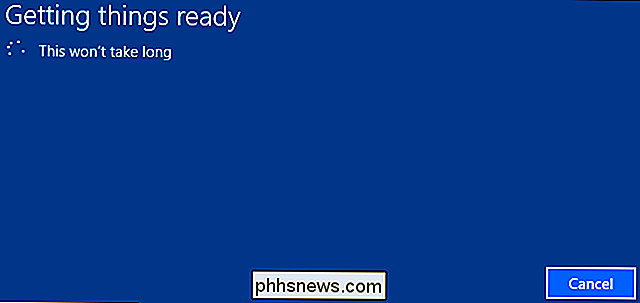
Atmetimo procesas nėra tobulas net ir per pirmąsias 30 dienų. Pavyzdžiui, galbūt turėsite iš naujo įdiegti programas ar aparatūros tvarkykles, kai bus sumažintas reitingas. Tai yra viena iš priežasčių, kodėl geriau turėti pilno disko atsarginę kopiją, jei įmanoma, atkurti.

Kaip sukurti savo "Internet Security Suite" nemokamai
Jums tikrai nereikia pilno "Internet Security Suite". Tačiau daugelis žmonių mėgsta juos įsigyti - ir jie labai brangu prenumeratos mokesčiais. Bet jūs galite nemokamai surinkti savo saugos komplektą. Mes naudosime įvairias nemokamas programas, kad galėtume pasinaudoti visomis funkcijomis, kurias galėtumėte gauti iš išsamaus saugumo rinkinio.

Kodėl adresatai nėra vienodai įdėtos į SD kortelę?
Jei kada nors pažvelgėte į SD kortelės adresų pusę, galbūt susidūrėte su klausimu, kodėl adresatai nėra vienodo dydžio ar paskirties vietos . Kodėl tai? Šiandien "SuperUser Q & A" žinia turi atsakymus į įdomius skaitytojo klausimus. Šiandienos klausimų ir atsakymų sesija ateina pas mus "SuperUser" - "Stack Exchange", bendruomenės pagrįstos Q & A svetainių grupės, padalinys.



